GnuCash è in grado di aggiornare i tassi di cambio delle valute in due modi, uno manuale e uno automatico. Nelle due sezioni seguenti verranno illustrate entrambe le procedure.
Prima di iniziare, è bene dare uno sguardo alla struttura dei conti

Impostazione iniziale di 3 conti bancari con valute differenti.
Si apra l'editor dei prezzi andando in Strumenti -> Editor prezzi.
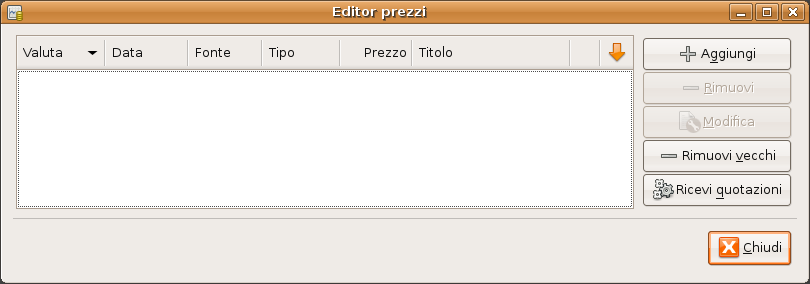
Finestra dell'editor prezzi.
Scegliere il pulsante Aggiungi per aggiungere un nuovo tasso di cambio per la valuta. Verrà aperta una finestra che permette di scegliere la commodity per cui si vuole definire il tasso di cambio. Premere Seleziona, impostare il Tipo a valuta e il campo Titolo/valuta a EUR (Euro). La finestra dovrebbe apparire simile a questa:
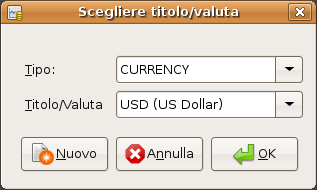
Finestra della scelta della commodity nell'editor dei prezzi
Premere Ok e nella finestra di scelta della commodity, impostare il tasso di cambio tra la commodity selezionata e la valuta corrente. In questo esempio, si imposterà il tasso di cambio a 1EUR uguale a 1USD.

Finestra dell'editor prezzi per la scelta della commodity
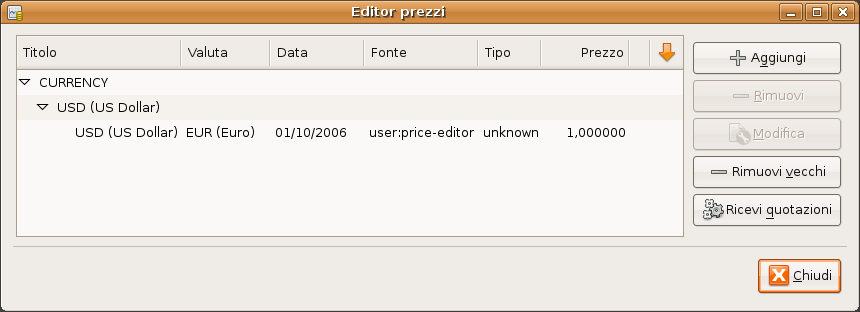
La Finestra dell'editor prezzi dopo aver impostato il tasso di cambio tra Euro e dollaro USA
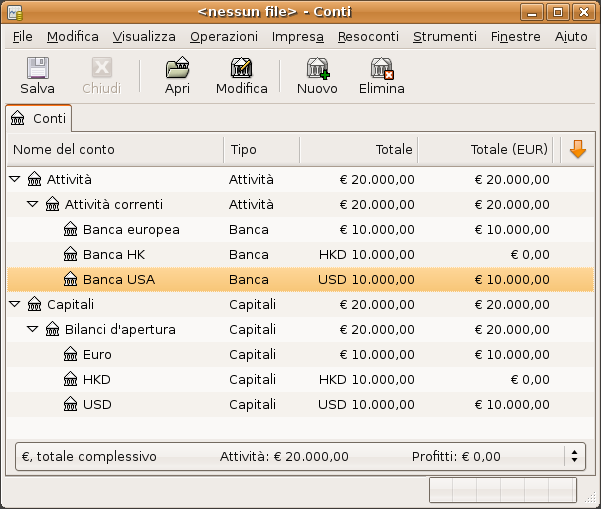
Struttura dei conti dopo aver impostato il tasso di cambio tra Euro e dollaro USA.
Si osservi che poiché non è stato impostato il tasso di cambio per HKD, GnuCash non converte l'HKD in EUR. Questo verrà aggiunto nella sezione successiva.
Nella sezione precedente è stato mostrato come sia possibile definire manualmente un nuovo tasso di cambio per una valuta. Esiste però un metodo più semplice per ottenere lo stesso risultato.
Si apra la finestra dell'editor dei prezzi dal menu Strumenti -> Editor prezzi.
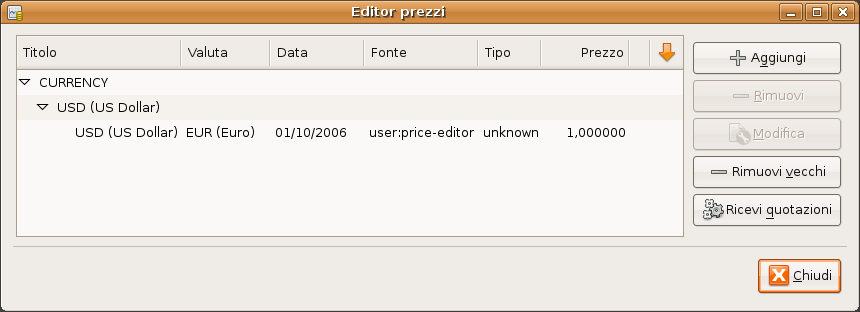
Finestra dell'editor prezzi prima di ottenere le quotazioni online.
Premere il pulsante Ricevi quotazioni per caricare automaticamente i vari tassi di cambio di cui si ha bisogno.
 | Nota |
|---|---|
Se il pulsante Ricevi quotazioni è disabilitato, significa che il modulo di PerlFinance::Quote non è installato. Per informazioni su come installarlo, consultare Sezione 8.6.3 | |
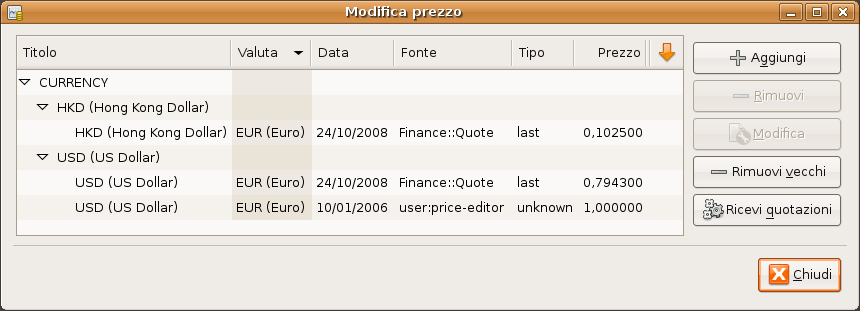
Finestra dell'editor prezzi dopo aver ottenuto le quotazioni online.
GnuCash scaricherà autonomamente i tassi di cambio per tutte le valute utilizzate nei vari conti. Questo accadrà ogni qualvolta verrà premuto il pulsante Ricevi quotazioni o se si è impostato GnuCash per scaricare automaticamente le quotazioni o i tassi di cambio come descritto in Sezione 8.6.3
Tornando ora alla struttura principale dei conti, si noterà che GnuCash ha automaticamente convertito l'importo in HKD in EUR nei conti padre che sono in Euro come anche nella colonna del Totale (EUR). Inoltre i conti in dollari USA sono stati aggiornati con gli ultimi tassi di cambio.

Struttura dei conti dopo aver ottenuto le quotazioni online.
Ogni volta che si crea un conto che utilizza una valuta diversa da quella predefinita, verrà automaticamente abilitata la ricezione delle quotazioni online per quella stessa valuta. Comunque, se in seguito il conto viene cancellato, GnuCash non disabiliterà automaticamente la ricezione delle quotazioni.
Quando sarà stato cancellato anche l'ultimo conto con una particolare valuta e non si vorrà ricevere più gli aggiornamenti sulla valuta, procedere nel seguente modo:
aprire la finestra dei titoli selezionando Strumenti -> Editor titoli;
assicurarsi che sia attivata l'opzione visualizza le valute Nazionali;
espandere la riga denominata "CURRENCY";
fare doppio clic sulla valuta per cui si desidera disabilitare la ricezione delle quotazioni;
deselezionare l'opzione ricevi quotazioni online e premere «OK».